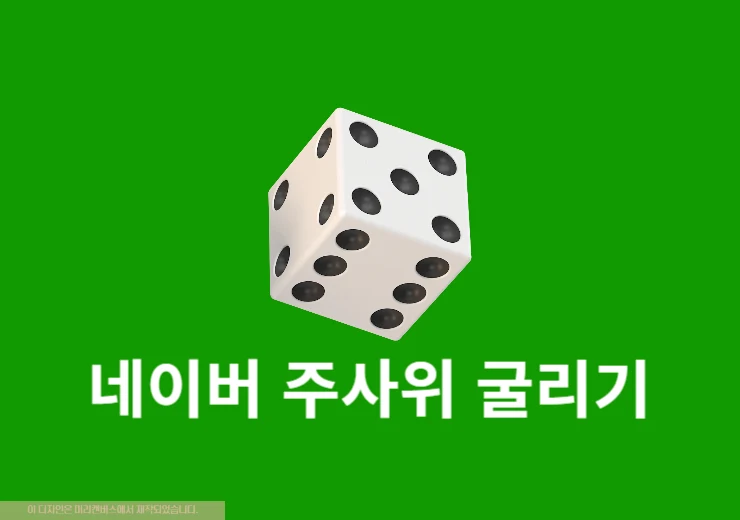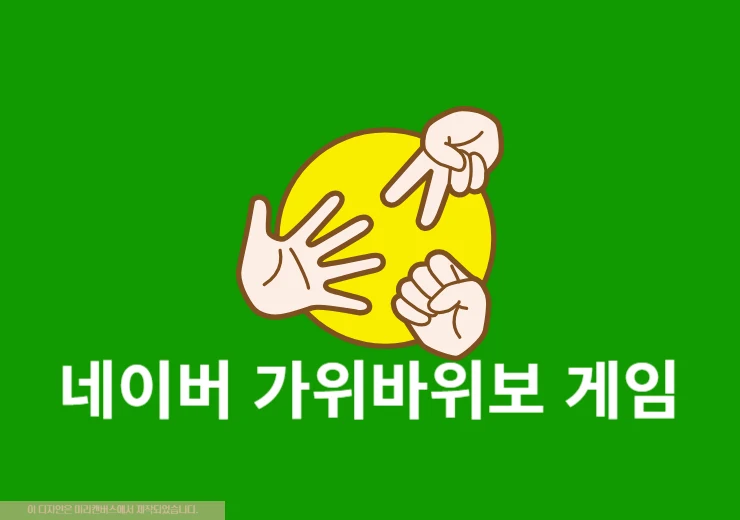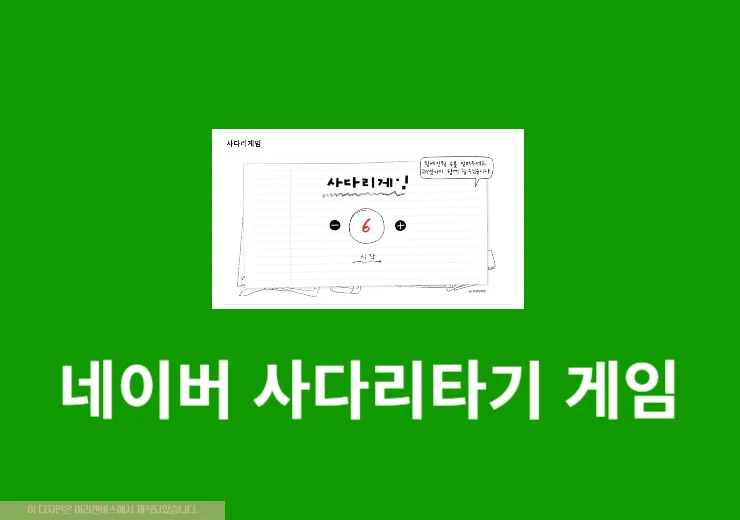네이버 메일을 이용하다 보면 스팸메일이나 필요없는 메일 등이 너무 많아서 네이버 메일 한번에 전체 삭제를 진행하는 경우가 많습니다. 저도 용량 확보를 위해 특정 메일을 제외하고 전체 삭제를 종종 진행하는 편인데 네이버 메일 한번에 전체 삭제하는 방법은 네이버 메일 사이트를 통해 가능합니다. 그럼 간단하게 네이버 메일을 전체 삭제해보도록 하겠습니다.
네이버 메일 한번에 전체 삭제하는 방법
메일을 전체 삭제하는 방법은 메일함 기준, 안읽은 메일, 기간으로 각각 삭제를 진행할 수가 있습니다.
PC에서 지우기
1. 네이버 메일 접속 > 메일용량 클릭
네이버 홈페이지에서 로그인 후 메일을 클릭해서 접속할 수가 있습니다. 그리고 나서 왼쪽 메뉴에서 메일용량을 클릭합니다.
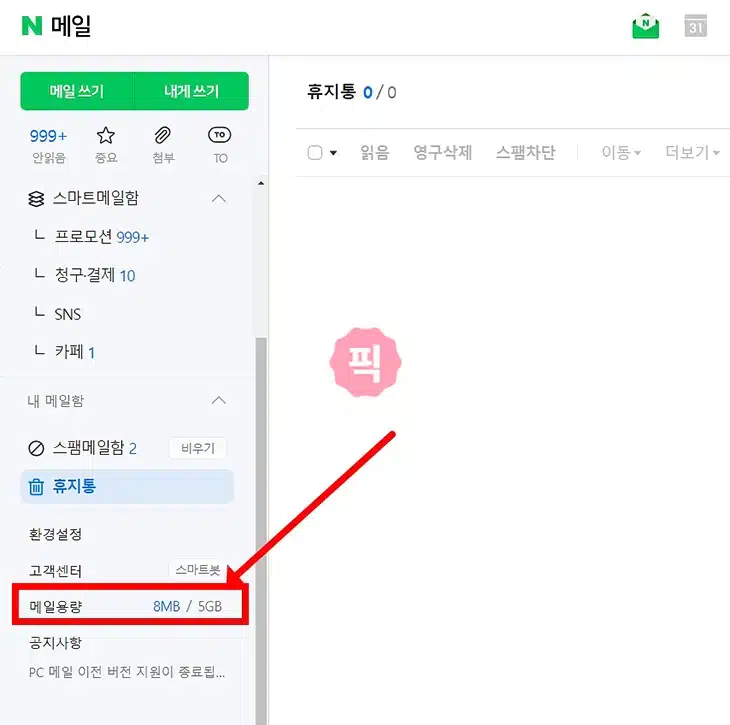
2. 메일함 관리 클릭
환경 설정에서 메일함관리를 클릭하고 탭도 같이 클릭합니다.
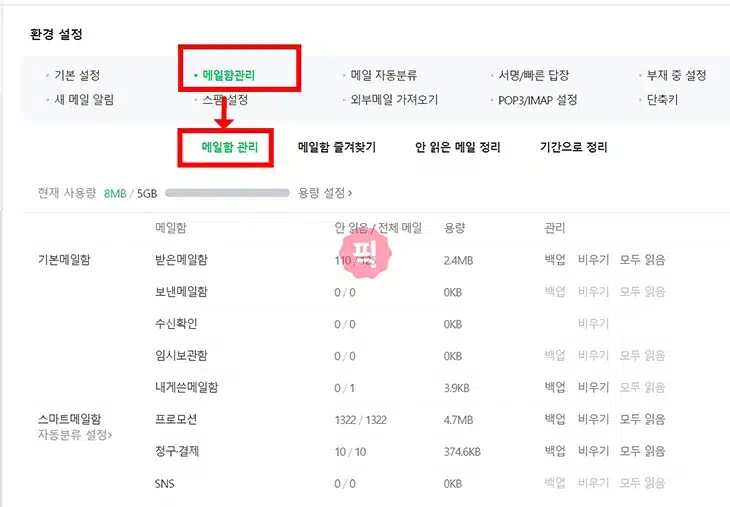
3. 메일함 기준으로 메일 전체 삭제
메일함 관리에서는 메일함 관리, 안 읽은 메일 정리, 기간으로 정리하는 기능을 제공하고 있습니다. 여기에서 메일함 관리를 클릭해서 받은메일함부터 보낸메일함, 수신확인, 임시보관함, 프로모션, 청구.결제 등 메일함 옆에 비우기를 클릭해서 전체 삭제를 진행해보세요.
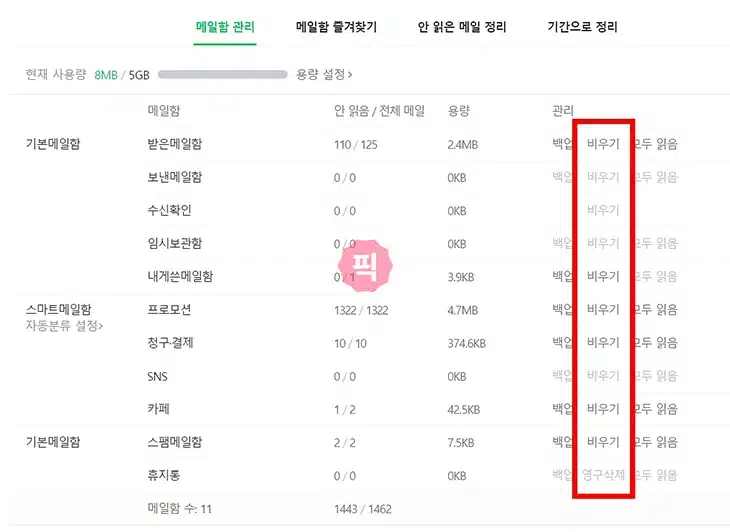
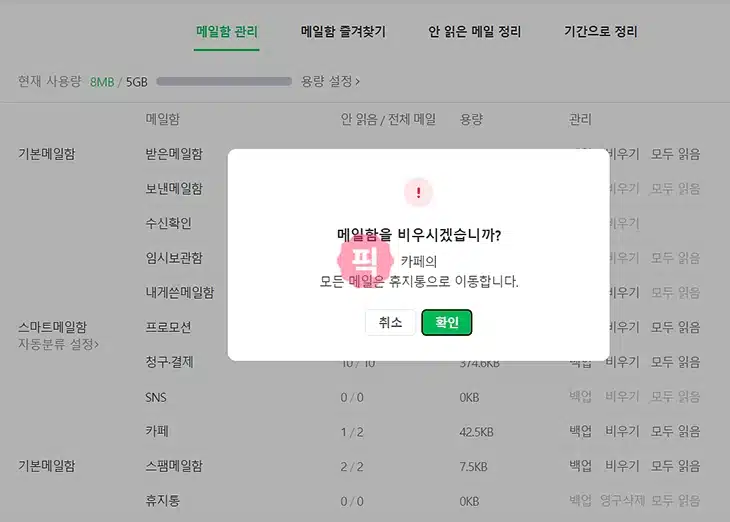
4. 기간으로 메일 전체 삭제
기간으로 정리 탭을 클릭하고 정리할 메일함을 전체메일함으로 선택합니다. 그리고 나서 범위를 처음 메일을 받은 날짜와 마지막으로 받은 날짜를 선택 후 정리 방법에 휴지통으로 이동을 선택해서 정리를 해주세요. 그러면 네이버 메일 한번에 전체 삭제가 가능합니다.
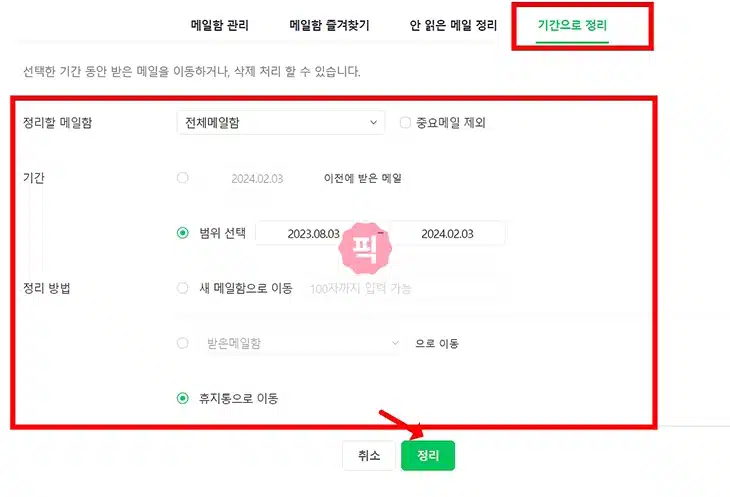
5. 휴지통 비우기
이렇게 메일을 삭제하게 되면 보통 휴지통으로 이동이 되며 휴지통 비우기를 해야 영구 삭제가 진행이 되니까 꼭 비우기를 진행하시기 바랍니다.
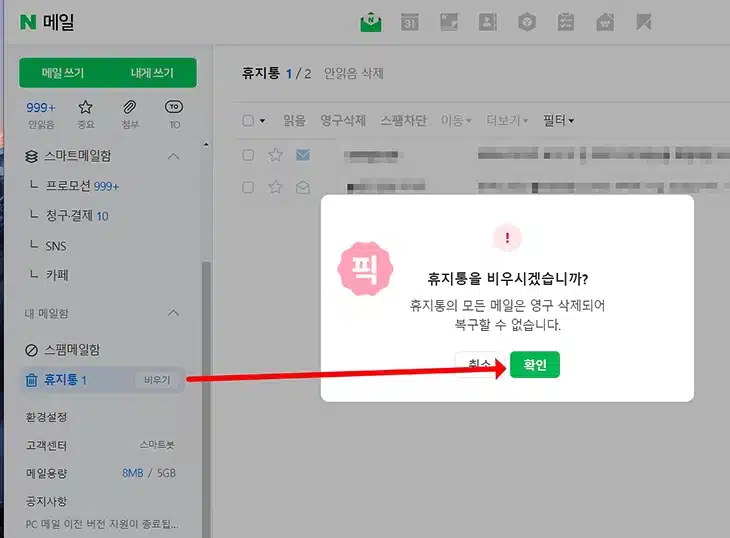
모바일에서 지우기
모바일 메일 앱에서는 전체 삭제를 지원하지 않습니다. 그렇기 때문에 모바일에서 PC버전으로 전환 후 메일 삭제를 진행해야 합니다.
1. 크롬 앱 실행 > 로그인
모바일에서 크롬 앱을 실행하고 네이버 홈페이지로 이동합니다. 로그인을 진행합니다. 그리고 나서 메일을 클릭해서 네이버 메일로 이동합니다.
2. 데스크톱 사이트로 보기
네이버 메일 홈페이지에 접속이 되면 아이폰 기준 하단에 ⋯를 클릭하며 안드로이드 기준 상단에 ⁝ 클릭합니다. 그리고 데스크톱 사이트로 보기 또는 데스크톱 사이트를 클릭해주세요. 그러면 PC화면으로 보이는 것을 볼 수가 있습니다.
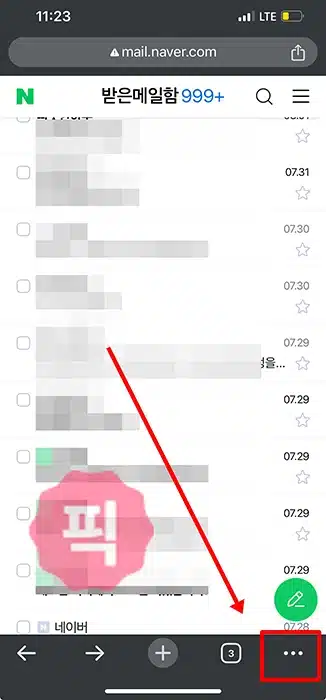
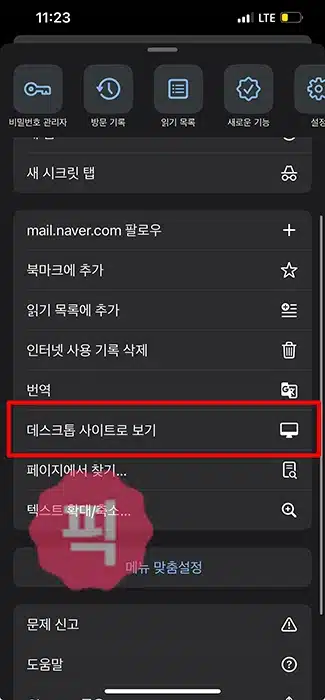
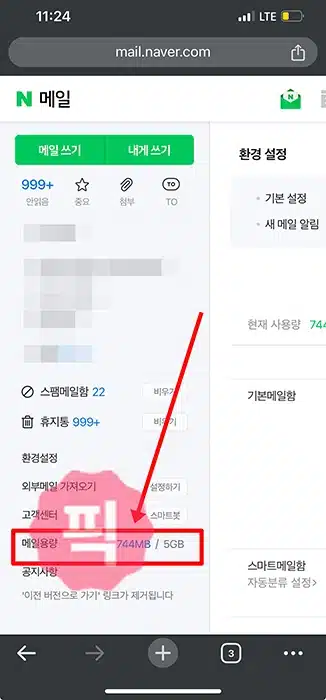
※ 나머지는 PC 에서 진행하는 방식과 동일하게 네이버 메일 한번에 전체 삭제를 진행하면 되겠습니다.
마무리
네이버 메일 한번에 전체 삭제는 PC에서만 가능하며 모바일에서 진행하려면 PC버전으로 전환 후 이용이 가능합니다. 네이버 메일 관련해서 여러 가지 정보가 필요하다면 여기를 클릭해서 확인을 해보시기 바랍니다.